平常工作中,常常会用到Ubuntu,有时候会遇到Ubuntu怎么更换修改左侧图标按钮的大小的问题。那么,Ubuntu怎么更换修改左侧图标按钮的大小呢?下面做一个简单介绍。
1、在Ubuntu登录界面选择帐号,输入密码

2、进入Ubuntu主界面

3、点击右键,弹出右键菜单

4、点击图示最后一项

5、进入显示设置界面

6、选中下方的数字线状图,如图示

7、调整大小至24

8、可以看到桌面左侧图标按钮变小了

相关推荐:
Ubuntu 16.04系统安装以后该怎么设置?
Ubuntu16.04系统怎么自定义触控板手势?
ubuntu系统无法安装wps怎么办? ubuntu安装wps出错的解决办法
以上是调整Ubuntu系统左侧图标按钮的尺寸设置的详细内容。更多信息请关注PHP中文网其他相关文章!
 如何学习Linux基础知识?Apr 10, 2025 am 09:32 AM
如何学习Linux基础知识?Apr 10, 2025 am 09:32 AMLinux基础学习从零开始的方法包括:1.了解文件系统和命令行界面,2.掌握基本命令如ls、cd、mkdir,3.学习文件操作,如创建和编辑文件,4.探索高级用法如管道和grep命令,5.掌握调试技巧和性能优化,6.通过实践和探索不断提升技能。
 Linux最有用的是什么?Apr 09, 2025 am 12:02 AM
Linux最有用的是什么?Apr 09, 2025 am 12:02 AMLinux在服务器、嵌入式系统和桌面环境中的应用广泛。1)在服务器领域,Linux因其稳定性和安全性成为托管网站、数据库和应用的理想选择。2)在嵌入式系统中,Linux因其高度定制性和高效性而受欢迎。3)在桌面环境中,Linux提供了多种桌面环境,满足不同用户需求。
 Linux的缺点是什么?Apr 08, 2025 am 12:01 AM
Linux的缺点是什么?Apr 08, 2025 am 12:01 AMLinux的缺点包括用户体验、软件兼容性、硬件支持和学习曲线。1.用户体验不如Windows或macOS友好,依赖命令行界面。2.软件兼容性不如其他系统,缺乏许多商业软件的原生版本。3.硬件支持不如Windows全面,可能需要手动编译驱动程序。4.学习曲线较陡峭,掌握命令行操作需要时间和耐心。
 Linux难以学习吗?Apr 07, 2025 am 12:01 AM
Linux难以学习吗?Apr 07, 2025 am 12:01 AMLinuxisnothardtolearn,butthedifficultydependsonyourbackgroundandgoals.ForthosewithOSexperience,especiallycommand-linefamiliarity,Linuxisaneasytransition.Beginnersmayfaceasteeperlearningcurvebutcanmanagewithproperresources.Linux'sopen-sourcenature,bas
 Linux的5个基本组件是什么?Apr 06, 2025 am 12:05 AM
Linux的5个基本组件是什么?Apr 06, 2025 am 12:05 AMLinux的五个基本组件是:1.内核,管理硬件资源;2.系统库,提供函数和服务;3.Shell,用户与系统交互的接口;4.文件系统,存储和组织数据;5.应用程序,利用系统资源实现功能。
 Ubuntu Home Automation:使用开源工具建立智能的居住空间Apr 05, 2025 am 09:19 AM
Ubuntu Home Automation:使用开源工具建立智能的居住空间Apr 05, 2025 am 09:19 AM开启智能家居新篇章:基于Ubuntu的开源家庭自动化系统 智能家居技术彻底改变了我们与生活空间的互动方式,为日常生活带来了便利、安全和能源效率。从远程控制灯光和电器,到监控安全摄像头和自动化气候控制,智能家居技术变得越来越普及。 然而,许多商业智能家居系统存在局限性:高昂的成本、隐私问题以及有限的兼容性。幸运的是,开源软件解决方案结合Ubuntu的强大功能,提供了一种替代方案——允许用户创建可定制、经济高效且安全的智能家居生态系统。 本指南将探讨如何使用Ubuntu和开源工具设置家庭自动化系统。
 Linux vs. Windows:什么是2025年的差异?Apr 05, 2025 am 09:05 AM
Linux vs. Windows:什么是2025年的差异?Apr 05, 2025 am 09:05 AMLinux与Windows:2025比较 考虑从MacOS或Windows切换? Linux可能是答案。 尽管MacOS用户会发现相对平滑的过渡(由于MacOS的UNIX Core),但Windows用户需要适应。此指南HIG
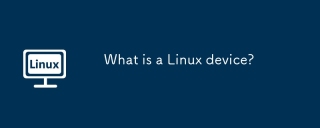 什么是Linux设备?Apr 05, 2025 am 12:04 AM
什么是Linux设备?Apr 05, 2025 am 12:04 AMLinux设备是运行Linux操作系统的硬件设备,包括服务器、个人电脑、智能手机和嵌入式系统。它们利用Linux的强大功能执行各种任务,如网站托管和大数据分析。


热AI工具

Undresser.AI Undress
人工智能驱动的应用程序,用于创建逼真的裸体照片

AI Clothes Remover
用于从照片中去除衣服的在线人工智能工具。

Undress AI Tool
免费脱衣服图片

Clothoff.io
AI脱衣机

AI Hentai Generator
免费生成ai无尽的。

热门文章

热工具

SecLists
SecLists是最终安全测试人员的伙伴。它是一个包含各种类型列表的集合,这些列表在安全评估过程中经常使用,都在一个地方。SecLists通过方便地提供安全测试人员可能需要的所有列表,帮助提高安全测试的效率和生产力。列表类型包括用户名、密码、URL、模糊测试有效载荷、敏感数据模式、Web shell等等。测试人员只需将此存储库拉到新的测试机上,他就可以访问到所需的每种类型的列表。

记事本++7.3.1
好用且免费的代码编辑器

Dreamweaver CS6
视觉化网页开发工具

Atom编辑器mac版下载
最流行的的开源编辑器

SublimeText3汉化版
中文版,非常好用





